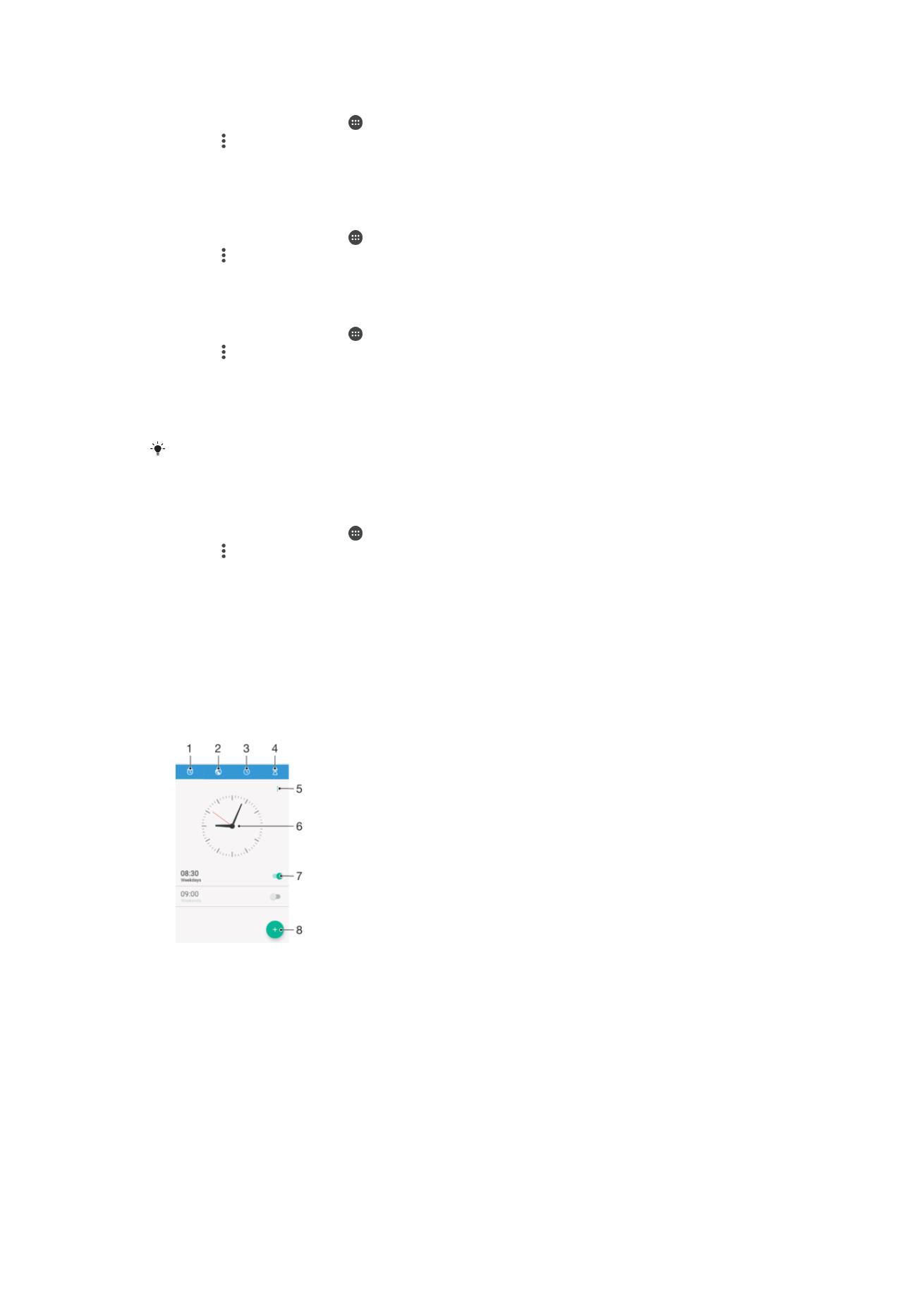
Klok
U kunt een of meer alarmen instellen en alle geluidsbestanden op het apparaat als
wekkersignaal gebruiken. Het alarm gaat niet af als het apparaat is uitgeschakeld.
De indeling voor alarmtijden is dezelfde als de indeling die u hebt geselecteerd voor de
algemene tijdinstellingen, bijvoorbeeld 12-uurs- of 24-uursindeling.
1
Het tabblad alarmen openen
2
Het tabblad wereldklok openen
3
De tabblad stopwatch openen
4
Het timertabblad openen
5
Opties weergeven voor het huidige tabblad
6
Datum- en tijdinstellingen openen
7
Een alarm in- of uitschakelen
8
Een nieuw alarm toevoegen
146
Dit is een internetversie van deze publicatie. © Uitsluitend voor privégebruik afdrukken.
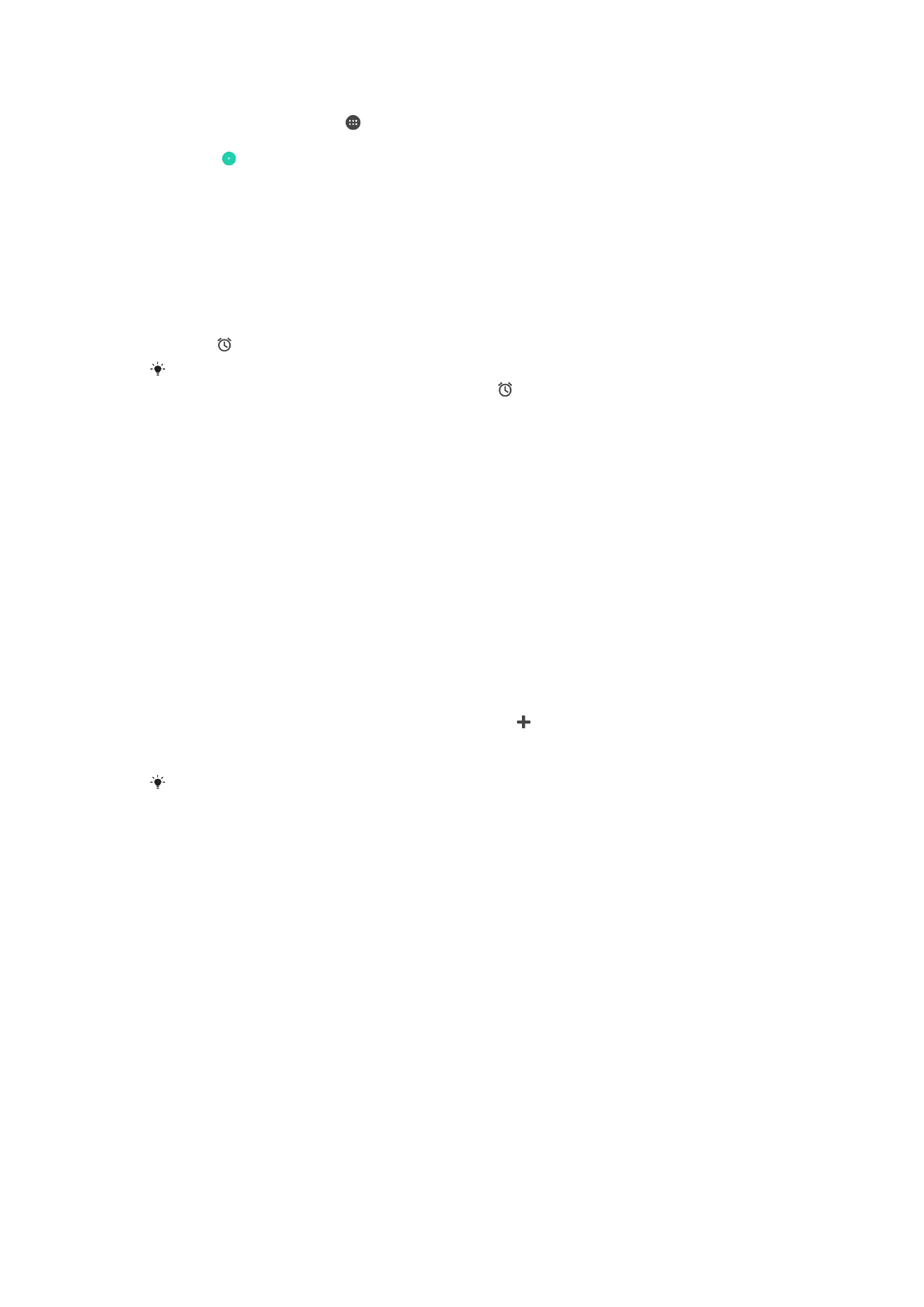
Een nieuw alarm instellen
1
Tik in het startscherm op .
2
Tik op
Klok.
3
Tik op .
4
Tik op
Tijd en selecteer de gewenste waarde.
5
Tik op
OK.
6
Bewerk eventueel andere alarminstellingen.
7
Tik op
Opslaan.
Een alarm in de sluimerstand zetten wanneer het klinkt
•
Tik op
Sluimeren.
Een alarm uitschakelen wanneer dit afgaat
•
Sleep naar rechts.
Als u een sluimerend alarm wilt uitschakelen, dubbeltikt u op de statusbalk om het
meldingsvenster te openen en tikt u vervolgens op .
Een bestaand alarm bewerken
1
Tik op
Klok en vervolgens op het alarm dat u wilt bewerken.
2
Voer de gewenste wijzigingen door.
3
Tik op
Opslaan.
Een alarm in- of uitschakelen
•
Ga naar en tik op
Klok en tik vervolgens op de schuifregelaar van het alarm dat u
wilt in- of uitschakelen.
Een alarm verwijderen
1
Tik op
Klok en houd het alarm dat u wilt verwijderen aangeraakt.
2
Tik op
Alarm verwijderen en vervolgens op Ja.
Het geluid van een alarm instellen
1
Tik op
Klok en vervolgens op het alarm dat u wilt bewerken.
2
Tik op
Alarmgeluid en selecteer een optie of tik op om een muziekbestand te
selecteren.
3
Tik op
Gereed en vervolgens op Opslaan.
Zie
Volume-instellingen
op de pagina 62 voor meer informatie over het aanpassen van het
alarmvolume.
Het volumeniveau van een alarm aanpassen
1
Tik op
Klok en vervolgens op het alarm dat u wilt bewerken.
2
Sleep de volumeschuifregelaar onder
Alarmvolume naar de gewenste positie.
3
Tik op
Opslaan.
Een herhaald alarm instellen
1
Tik op
Klok en vervolgens op het alarm dat u wilt bewerken.
2
Tik op
Herhalen.
3
Markeer de selectievakjes voor de gewenste dagen en tik op
OK.
4
Tik op
Opslaan.
De trilfunctie voor een alarm activeren
1
Tik op
Klok en vervolgens op het alarm dat u wilt bewerken.
2
Tik op de schuifregelaar
Trillen om de functie in of uit te schakelen.
3
Tik op
Opslaan.
147
Dit is een internetversie van deze publicatie. © Uitsluitend voor privégebruik afdrukken.
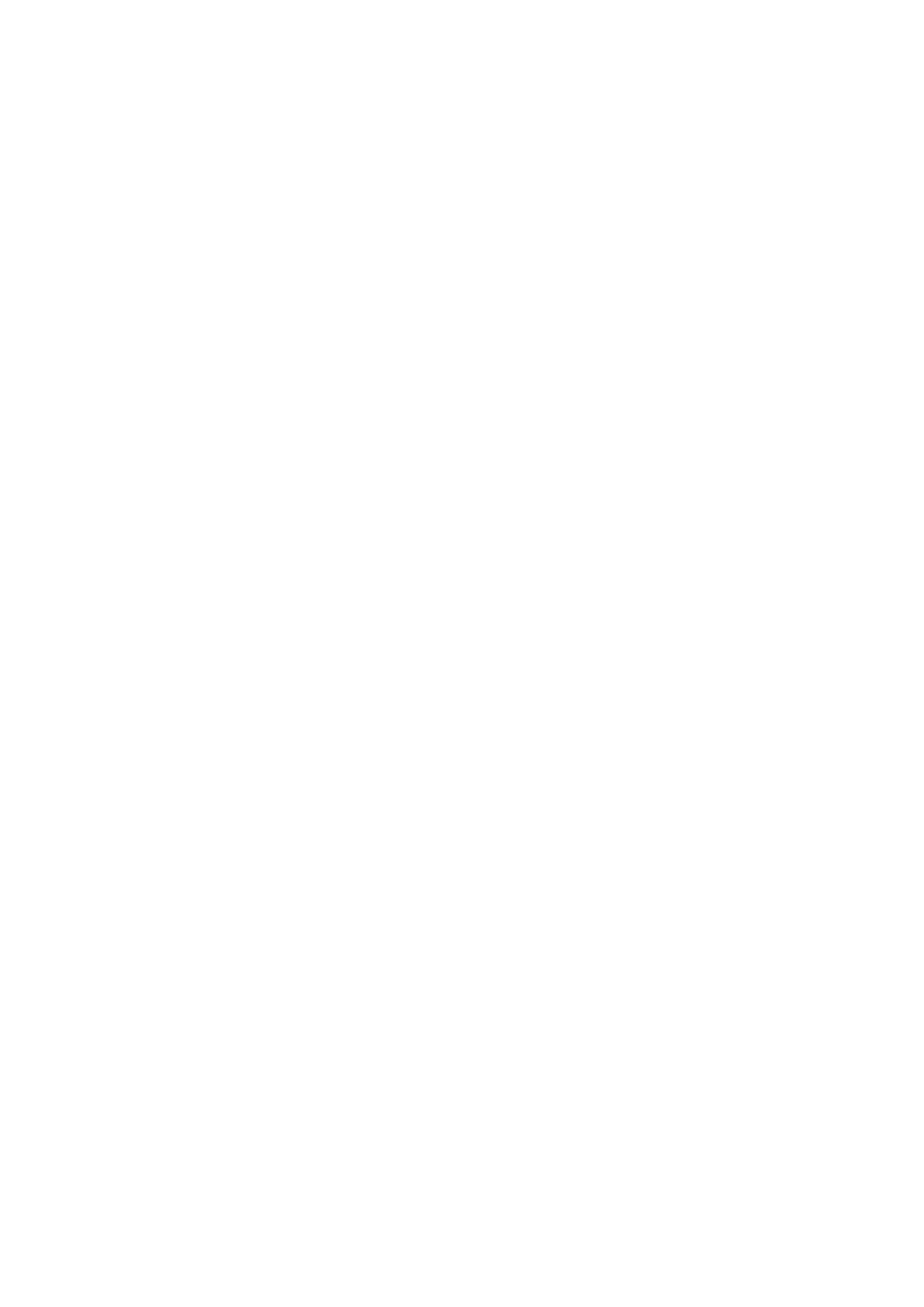
Het gedrag van de toetsen aan de zijkant instellen
1
Tik op
Klok en vervolgens op het alarm dat u wilt bewerken.
2
Tik op
Werking van zijtoetsen en kies het gewenste gedrag van de toetsen aan
de zijkant als deze tijdens het alarm worden ingedrukt.
3
Tik op
Opslaan.
148
Dit is een internetversie van deze publicatie. © Uitsluitend voor privégebruik afdrukken.